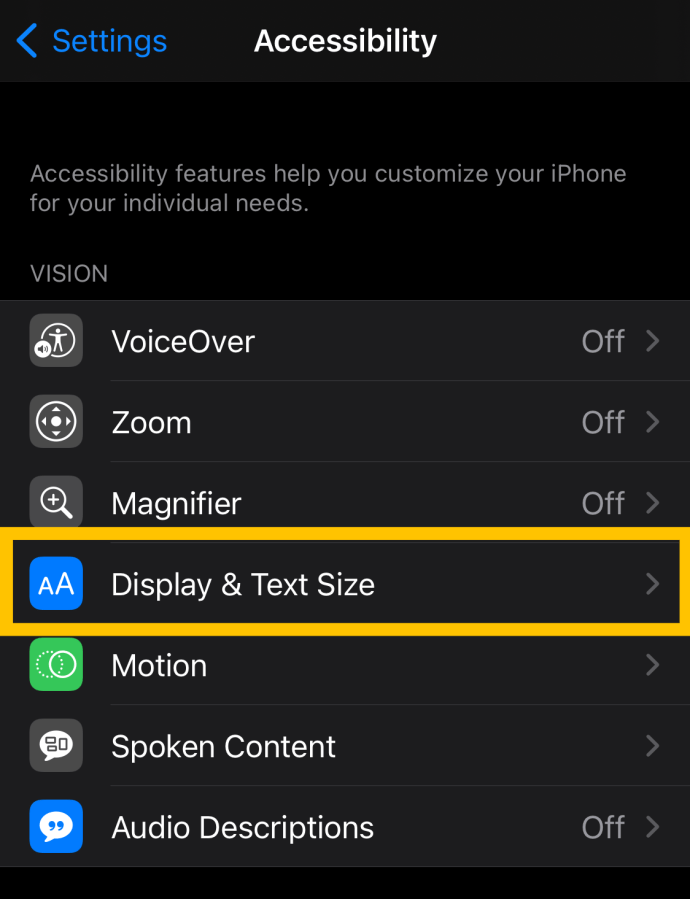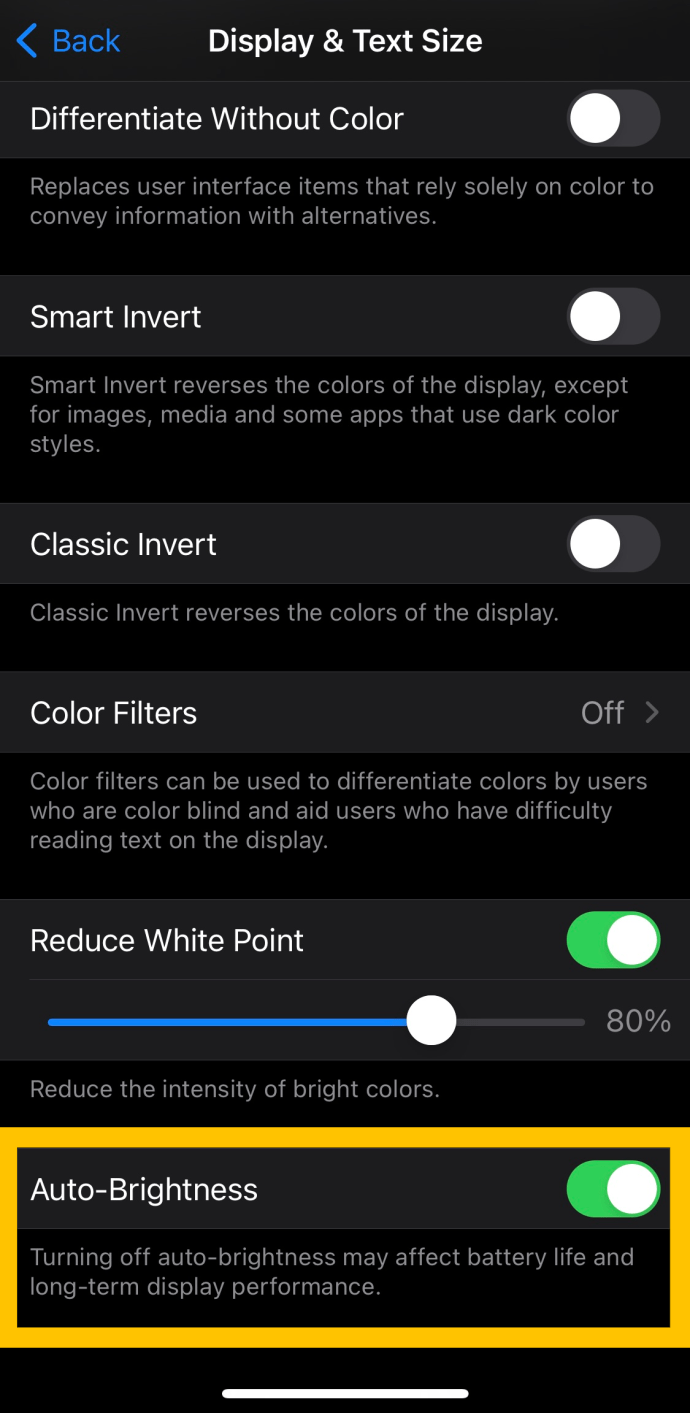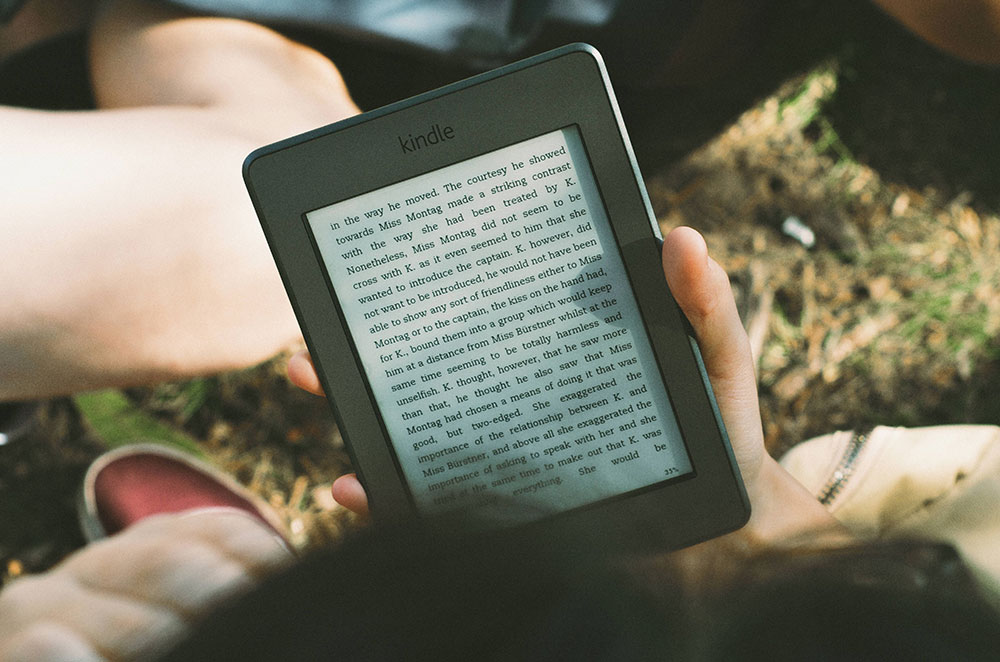Kedua-dua iPhone dan iPad menawarkan pilihan kecerahan automatik dalam tetapan iOS, yang menggunakan sensor cahaya ambien setiap peranti untuk mengesan tahap cahaya di dalam bilik dan secara automatik menyesuaikan kecerahan tampilan dengan sewajarnya.

Sebilangan pengguna merasa ini menjengkelkan sementara yang lain tidak menghargai peranti mereka menyesuaikan kecerahan untuk mereka. Sekiranya seperti itulah perasaan anda, teruskan membaca! Dalam artikel ini, kami akan menunjukkan kepada anda cara mematikan fitur kecerahan automatik pada iPhone dan iPad.
Apakah Ciri Kecerahan Auto?
Di bilik yang lebih terang atau di luar rumah, iOS meningkatkan kecerahan paparan. Di persekitaran yang lebih gelap atau pada waktu malam, ia akan mengurangkan kecerahan.
Ini berguna kerana secara amnya menjaga kecerahan skrin iPhone atau iPad anda sesuai dengan keadaan pencahayaan tanpa memerlukan anda masuk ke Tetapan atau mengunjungi Pusat Kawalan.

Ini juga membantu menjimatkan hayat bateri, kerana paparan peranti anda sering menjadi pemakan hayat bateri terbesar dan kecerahan automatik menghalang skrin menjadi lebih terang daripada yang seharusnya.
Tetapi kadang-kadang "tekaan" iOS mengenai kecerahan iPhone tidak seperti yang anda mahukan. Contohnya, ruangan mungkin agak gelap tetapi anda ingin mempunyai kecerahan maksimum untuk aplikasi atau filem tertentu. Atau anda mungkin ingin mengurangkan kecerahan skrin untuk menjimatkan hayat bateri di ruangan yang terang.
Cara Mematikan Kecerahan Auto
Anda sentiasa boleh mengatasi kecerahan automatik iOS dengan menyesuaikan kecerahan secara manual melalui Pusat Kawalan atau masuk Tetapan> Paparan & Kecerahan.
Tetapi jika anda lebih suka mengawal kecerahan skrin iPhone atau iPad anda secara manual sepanjang masa, anda boleh mematikan ciri kecerahan automatik iOS. Ini caranya.
Lumpuhkan Kecerahan Auto
Untuk mematikan kecerahan automatik, ambil iPhone atau iPad anda, lakukan ini:
- Buka Tetapan di telefon atau iPad anda dan ketik 'Aksesibilitas'.

- Seterusnya, ketik ‘Saiz Paparan & Teks’.
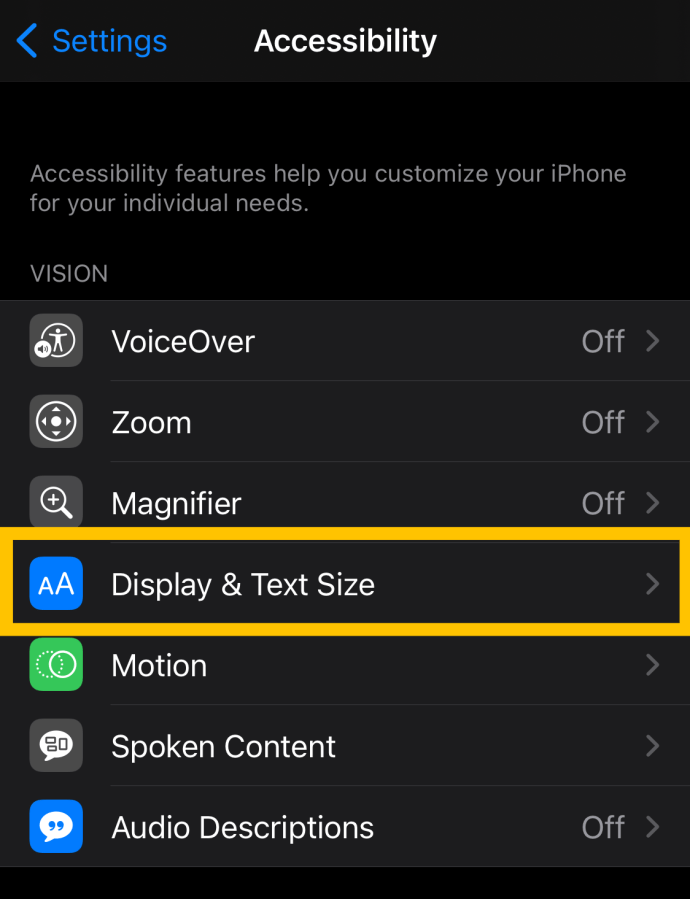
- Alihkan suis di sebelah ‘Kecerahan Auto’.
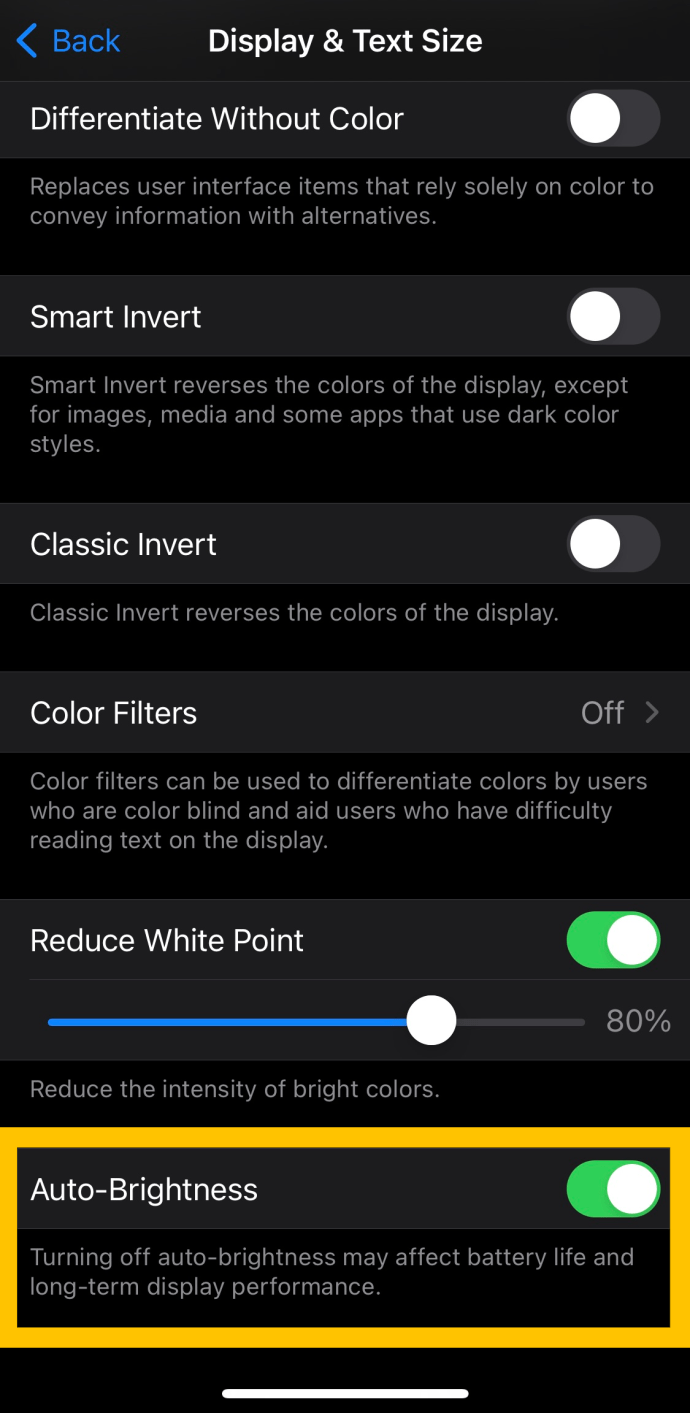
Untuk versi iOS yang lebih lama, ikuti langkah berikut: Tetapan> Umum> Kebolehcapaian> Paparan Penginapan.
Sekiranya anda pergi melalui laluan ini, hanya perlu berhati-hati. Menonaktifkan kecerahan automatik tentu saja bermaksud bahawa skrin peranti anda mungkin terlalu redup untuk melihat ketika anda mula menggunakannya di luar. Ini juga bermaksud bahawa anda mungkin dibutakan oleh layar pada kecerahan penuh jika menghidupkan peranti anda di ruangan gelap.
Kedua-dua keadaan dapat diatasi dengan mudah dengan membuka Pusat Kawalan dan menetapkan kecerahan yang lebih sesuai secara manual. Sekiranya anda baik-baik saja dengan batasan ini, anda tidak akan mempunyai iOS untuk mengubah tahap kecerahan yang anda tetapkan semula secara manual.
Ciri-ciri lain
IOS Apple membolehkan kami menyesuaikan beberapa ciri kecerahan skrin di luar kecerahan automatik. Di bahagian ini, kami akan menunjukkan kepada anda beberapa ciri kemas lain yang boleh anda ubah pada peranti iOS anda.

Pada tangkapan skrin di atas, anda akan melihat sejumlah pilihan kebolehcapaian yang berkaitan dengan paparan, termasuk pilihan untuk membalikkan warna atau, pada iPad Pro 10.5 inci, hadkan kadar bingkai paparan.
Balikkan Warna
Membalikkan warna sering berguna bagi orang yang mengalami masalah penglihatan atau hanya ingin mengurangkan masalah penglihatan. Walaupun, bagi kebanyakan pengguna, skrin mungkin kelihatan terlalu pelik untuk penggunaan sehari-hari, yang lain pasti menganggap ciri ini sangat berguna.
Yang perlu anda lakukan untuk menukar warna pada peranti iOS adalah mengikuti langkah yang sama seperti yang disenaraikan di atas dan beralih pada beralih ke warna terbalik. Ini akan segera mengubah penampilan skrin.

Sekiranya skrin kelihatan terlalu pelik, anda boleh mengaktifkan ciri ‘Smart Invert’. Berbanding dengan 'Classic Invert', ini akan menyimpan perkara penting seperti gambar dalam format asalnya.
Penapis Warna
Penapis warna adalah satu lagi ciri berguna yang dapat digunakan oleh banyak orang yang sukar melihat warna untuk menjadikan interaksi dengan telefon mereka lebih menyenangkan.
Sama seperti di atas, pergi ke Tetapan Kebolehaksesan pada peranti iOS anda dan ketik 'Paparan & Teks.' Dari sini, anda boleh mengetuk 'Penapis Warna.' Salah satu perkara hebat mengenai ciri ini ialah ia dapat disesuaikan sepenuhnya untuk memenuhi kehendak kebanyakan pengguna. Lihat Tetapan dan cari yang sesuai untuk anda!

Soalan Lazim
Bolehkah anda mematikan kecerahan automatik pada Mac?
Sekiranya anda menggunakan Mac atau MacBook, ciri kecerahan automatik mungkin sangat menjengkelkan (terutamanya jika anda berada di dalam pesawat atau di kenderaan di mana lampu berpindah).
Untuk mematikan ciri ini pada Mac atau MacBook ikuti Menu Apple> Pilihan Sistem> Paparan jalan dan hapus centang ‘Laraskan Kecerahan Secara Automatik' kotak.

Sekiranya anda tidak melihat pilihan ini, kemungkinan disebabkan tidak semua produk Mac dan MacBook mempunyai sensor cahaya sekitar.